- Muallif Jason Gerald [email protected].
- Public 2024-01-19 22:14.
- Oxirgi o'zgartirilgan 2025-01-23 12:51.
Bluetooth texnologiyasi ma'lumot kabellariga simsiz alternativ sifatida taqdim etildi va dastlab shved simsiz aloqa va dasturiy ta'minot kompaniyasi Ericsson tomonidan ishlab chiqilgan. U joriy qilinganidan beri Bluetooth imkoniyatlari tobora ko'payib borayotgan qurilmalar va komponentlarga qo'shildi. Bluetooth -ni sozlash unchalik qiyin bo'lmasa -da, Windows, Mac OS va Android -da ishlaydigan qurilmalar uchun zarur bo'lgan jarayon biroz boshqacha bo'ladi. Agar siz hozir Bluetooth -ni o'z qurilmangizga o'rnatmoqchi bo'lsangiz, quyidagi bir necha oddiy qadamlarni bajaring.
Qadam
3 -usul 1: Mac OS qurilmalarida Bluetooth -ni sozlash
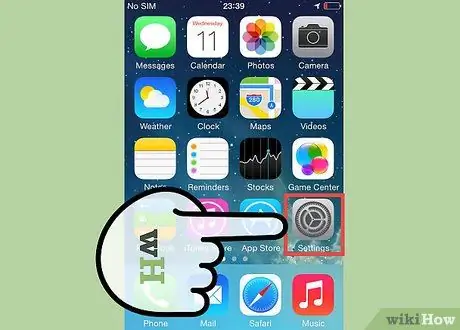
Qadam 1. Qurilmangiz va/yoki komponentlaringiz Bluetooth imkoniyatiga ega ekanligini tekshiring
- Avval yangi qurilma yoki komponent uchun qadoqni tekshiring.
- Agar Macbook -da Bluetooth bo'lsa, menyu satrida (menyu satrida) Bluetooth belgisi bo'ladi.
- Yoki Apple menyusidan "Tizim sozlamalari" ni tanlang. "Ko'rish" bo'limi ostida, agar sizning qurilmangiz bunday imkoniyatga ega bo'lsa, Bluetooth -ni yoqishga imkon beradigan variant bo'ladi.
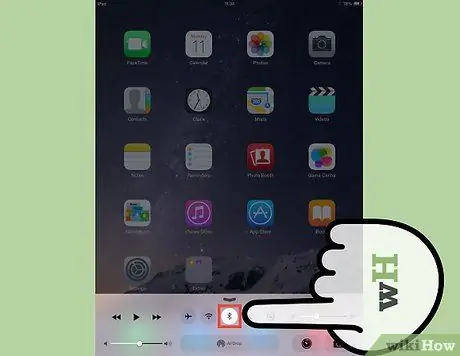
Qadam 2. Menyu satrida Bluetooth belgisini bosing
Agar siz allaqachon tizim parametrlari papkasini ochgan bo'lsangiz (yoki menyu satrida Bluetooth belgisi ko'rinmasa), "Ko'rish" ni, so'ng "Bluetooth" ni bosing
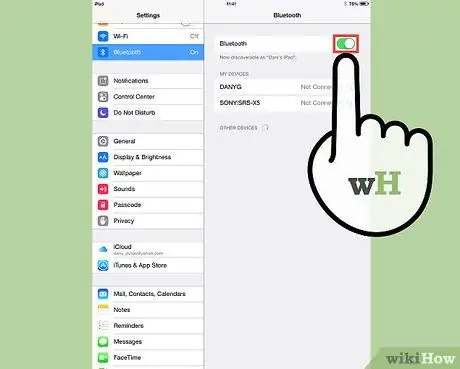
Qadam 3. qurilmangizni va/yoki komponentlarini ko'rinadigan qilib qo'ying
Bluetooth -ni yoqish uchun Bluetooth menyusida "On" deb belgilangan qutini bosing. Keyin "Kashf etilishi mumkin" degan qutini bosing va shu qurilmadan simsiz signalni yaqin atrofdagi simsiz qabul qilish qurilmasi yoki komponentiga yuborishni boshlang. Bu qurilma va komponentni bir -birini aniqlashiga olib keladi.
Siz ulanmoqchi bo'lgan komponentni qayta ishga tushirishingiz kerak bo'lishi mumkin. Ko'p komponentlarni faqat ishga tushgan bir necha daqiqada topish mumkin
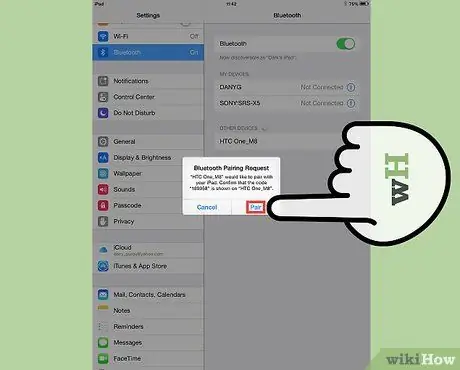
Qadam 4. Qurilmani juftlashtiring
Bluetooth menyusida kompyuterga ulanmoqchi bo'lgan komponent/qurilmani tanlang.
Sizdan ikkita qurilmani (masalan, kompyuter, telefon yoki planshet) ulash uchun kalitdan foydalanish talab qilinishi mumkin. Passkey - bu foydalanuvchi tomonidan yaratilgan vaqtinchalik parol. Bir qurilmani ikkinchisiga ulashda sizdan kalitni o'rnatish talab qilinadi, keyin siz ulashni yakunlash uchun ikkinchi qurilmaga bir xil kalitni kiritishingiz kerak bo'ladi
3 -usul 2: Windows qurilmalarida Bluetooth -ni sozlash
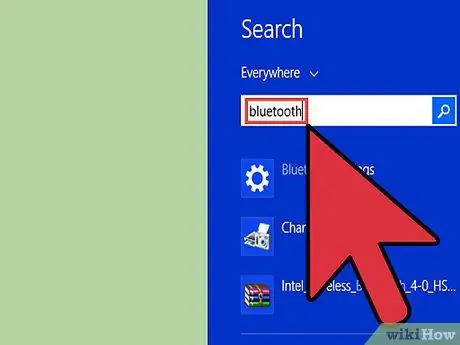
Qadam 1. Qurilmangiz va/yoki komponentlaringiz Bluetooth imkoniyatiga ega ekanligini tekshiring
- Avval yangi qurilma yoki komponent uchun qadoqni tekshiring.
- Kompyuterda ekranning o'ng tomonidagi Charms menyusiga suring. Qidiruv jozibasini bosing va keyin bo'sh joyga "Bluetooth" ni kiriting. Agar qurilmangizda Bluetooth bo'lsa, qidiruvda "Bluetooth sozlamalari" menyusi va ehtimol boshqa Bluetooth variantlari topiladi.
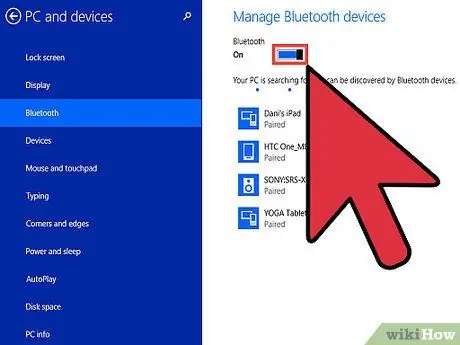
Qadam 2. Bluetooth yoqilganligiga ishonch hosil qiling
Kompyuterda ekranning o'ng tomonidagi Charms menyusiga suring. Qidiruv jozibasini bosing va keyin bo'sh joyga "Bluetooth" ni kiriting. "Bluetooth sozlamalari" ni bosing va slayderni "yoqilgan" holatiga o'tkazing (agar u hali o'zgartirilmagan bo'lsa).
- Agar Bluetooth yoqilgan bo'lsa, sizning Windows kompyuteringiz avtomatik ravishda o'zini topadigan qilib qo'yadi.
- Siz ulanmoqchi bo'lgan komponentni qayta ishga tushirishingiz kerak bo'lishi mumkin. Ko'p komponentlarni faqat ishga tushgan bir necha daqiqada topish mumkin.
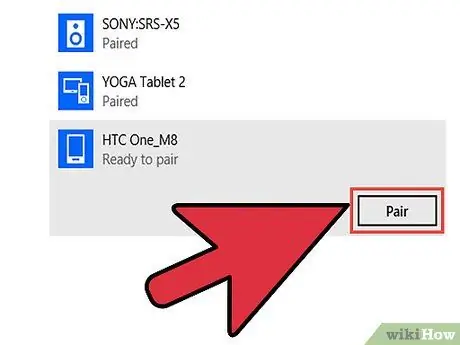
Qadam 3. Qurilmani juftlashtiring
Bluetooth sozlamalari menyusida barcha aniqlangan qurilmalar va komponentlar ro'yxati ko'rsatiladi. Kompyuterga ulanmoqchi bo'lgan qurilmani tanlang.
Windows sizdan ulanish kodini, parolni yoki PIN kodni kiritishingizni so'rashi mumkin. Bu boshqa qurilmada siz tanlagan kod bo'lishi mumkin (Windows sizdan parolni yaratishni talab qilmaydi)
3 -usul 3: Android qurilmasida Bluetooth -ni sozlash
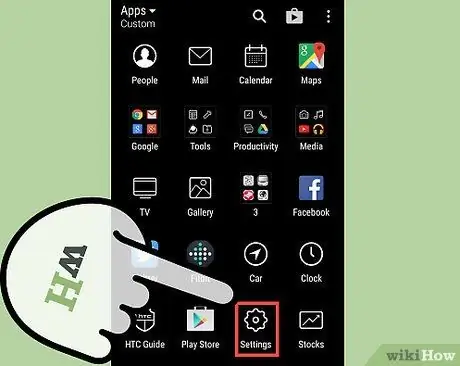
Qadam 1. Android qurilmangizda "Sozlamalar" menyusini oching
Android tizimi ochiq manbali va katta darajada o'zgartirilganligi sababli, ko'plab telefon va planshet modellarida biroz boshqacha versiyalar bo'ladi. Ushbu qadamlarning ba'zilari siz o'zingizning qurilmangizda bajarishingiz kerak bo'lgan qadamlardan farq qilishi mumkin, lekin ular odatda kichik farqlardir. Masalan, "Sozlamalar" ga kirishdan oldin "Menyu" ekraniga o'tishingiz kerak bo'ladi
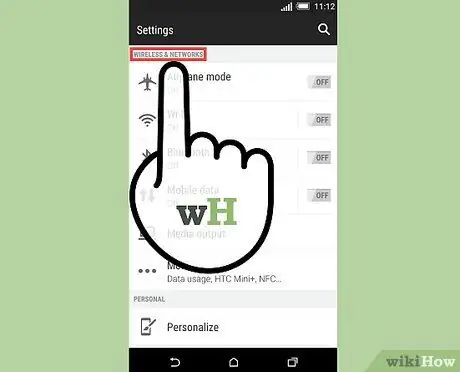
Qadam 2. "Simsiz va tarmoqlar" variantini tanlang
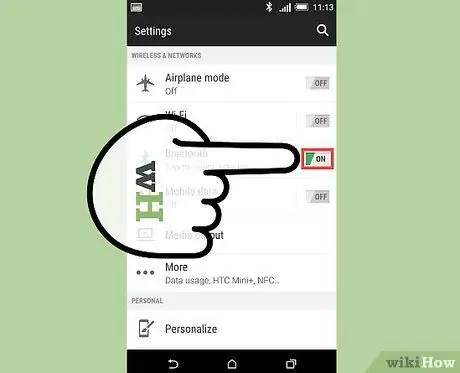
Qadam 3. Bluetooth -ni yoqing
Ehtimol, uning yonida "Bluetooth" yozilgan quti bo'ladi. Agar bu quti belgilansa, Bluetooth yoqilgan bo'ladi. Agar quti bo'sh bo'lsa, qutini tanlang.
Agar alohida Bluetooth opsiyasi bo'lmasa, avval Simsiz tarmoqlar menyusidagi "Bluetooth sozlamalari" ekranini tanlab, uni yoqishingiz kerak bo'ladi
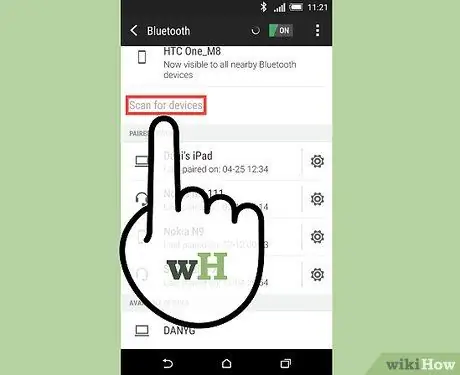
Qadam 4. Simsiz va tarmoqlar menyusida "Bluetooth sozlamalari" variantini tanlang
Endi Android qurilmangiz topiladigan Bluetooth qurilmalari yoki komponentlarini qidirishni boshlaydi.
Siz ulanmoqchi bo'lgan komponentni qayta ishga tushirishingiz kerak bo'lishi mumkin. Ko'p komponentlarni faqat ishga tushgan bir necha daqiqada topish mumkin
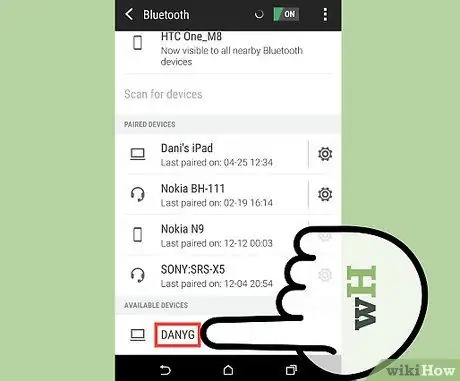
Qadam 5. Android qurilmasi bilan ulanmoqchi bo'lgan qurilmani yoki komponentni aniqlang va tanlang
Android qurilmasi yaqin atrofdagi aniqlanadigan Bluetooth qurilmalari yoki komponentlarining ro'yxatini ko'rsatadi va bir nechta qurilmalar bo'lishi mumkin. To'g'ri qurilmani tanlaganingizga ishonch hosil qiling.
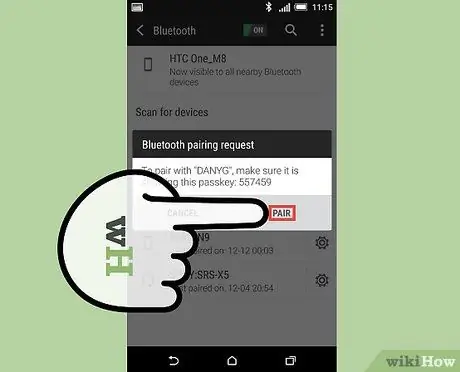
Qadam 6. Qurilmani ulang
O'rnatish kodini kiriting (agar mavjud bo'lsa). Ba'zi qurilmalar yoki komponentlarni ulash uchun ulanish kodi talab qilinadi. Masalan, agar siz ikkita telefonni bog'layotgan bo'lsangiz, sizdan telefonlardan birida ulanish kodini yaratish va keyin ikkinchi qurilmaga xuddi shu kodni kiritish talab qilinishi mumkin.






